Windows11数字权利如何激活?很多用户提前用上了Windows11系统,但在Windows11中数字权利如何激活呢?本章节就主要介绍了Windows11数字权利激活教程,还不了解的朋友就跟着小编学习一下吧,希望对你们有所帮助。
Windows11数字权利如何激活?Windows11数字权利激活教程

1、在更新了Windows 11系统的电脑上登录微软账号,该账号需要是激活win10后所登录的账号;
2、使用快捷键【Win+R】打开设置,进入【Update & Security】更新和安全中;
3、点击左侧的【Activation】激活中;
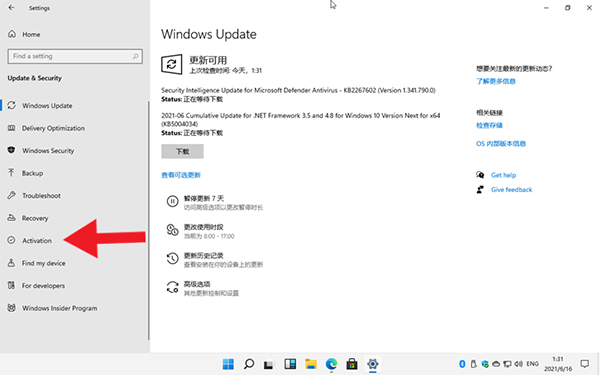
4、点击右侧页面的【Change Product Key】更改产品密钥,选择【我更改了此设备的硬件】,输入3V66T密钥并安装;
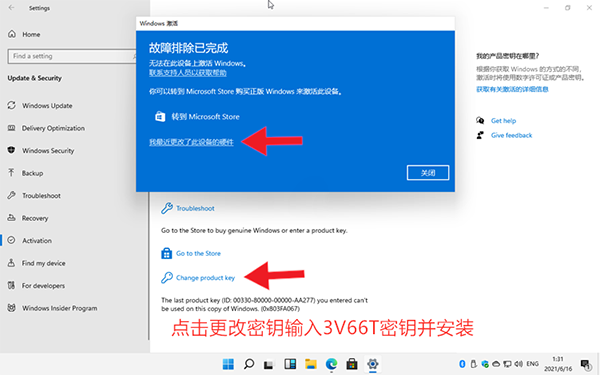
5、在设备中选择一塔数字权利设备进行授权转移,如果显示VMware INC的均为虚拟机获取的授权;
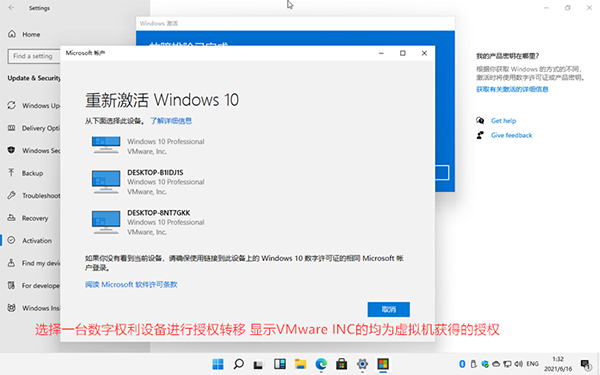
6、选择设备后,勾选【这是我正在使用的设备】,点击【激活】即可;
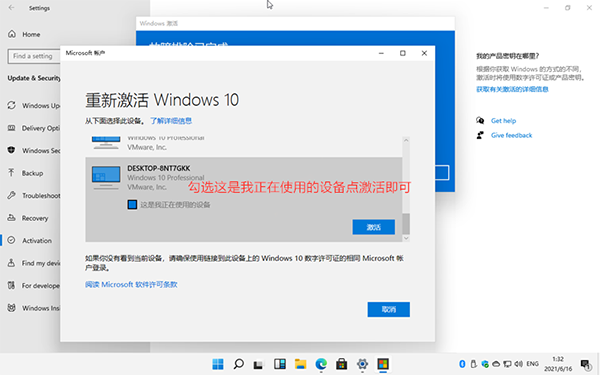
7、等待系统激活成功后,将会提示“Windows 已激活”即可完成数字权利激活操作。
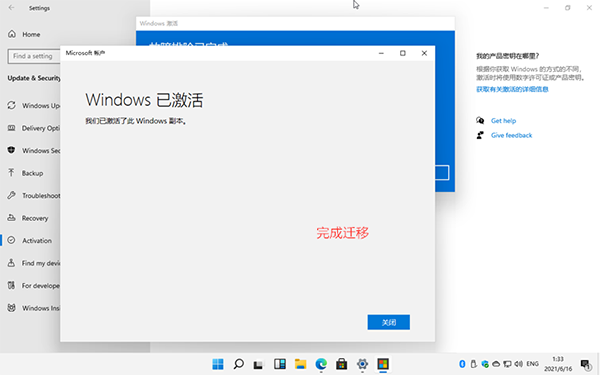
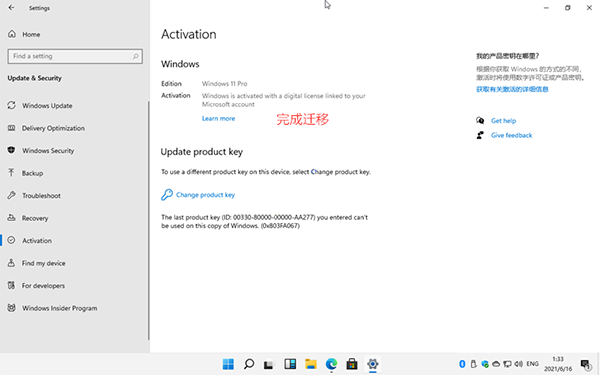
以上就是Windows11数字权利激活教程的全部内容了,希望以上内容对您有所帮助!







